GIS实验十一
GIS实验报告(正式版)
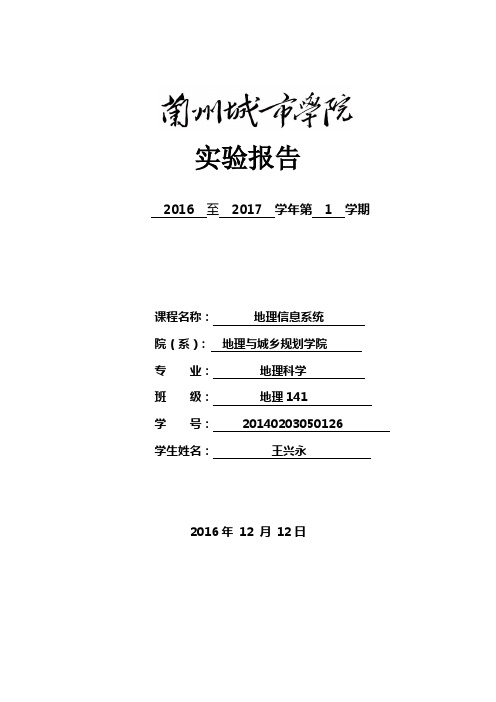
实验报告2016 至2017 学年第 1 学期课程名称:地理信息系统院(系): 地理与城乡规划学院专业:地理科学班级:地理141学号:20140203050126学生姓名:王兴永2016年12 月12日兰州城市学院实验报告院系:地理与城乡规划学院一、实验目的和要求ArcGIS软件的认识及简单的运用;二、实验内容对甘肃地图栅格数据进行转换,并对图层进行要素创建;三、实验数据及环境甘肃省行政区纸质扫描图、ArcMap软件四、操作方法与实验步骤1、新建数据打开ArcCatalog,新建“个人地理数据库.mdb”,在该数据库下新建“要素类”,包括点要素县和市、线要素道路以及多边形要素行政区。
2、添加甘肃省行政区纸质扫描图,打开“编辑器”,点击“创建要素”对话框,对行政区进行要素创建,点击编辑器工具条中的“裁剪面工具”按钮,围绕甘肃省省界线进行裁剪,双击完成裁剪操作,如图1.3、打开行政区的属性对话框,在“显示”选项卡中将透明度调整为50%,按上一步的操作,将甘肃省的市级甚至县级行政区裁剪出来,双击完成操作。
4、打开图层县的属性表,新建字段“县”;对图层县进行创建要素,参照纸质扫描图层,每编辑一个点就在属性表的新字段中做出标记,直至编辑完所有的县。
5、仿照上一步,对市进行相同的编辑操作。
6、对图层县、图层市的样式以及系统符号进行适当的调整;打开图层行政区的属性对话框,在“符号系统”中选择“唯一值”,选择任意字段,调整色带,添加所有值,应用关闭。
五、实验成果及分析实验分析:通过这次实验的学习,我可以灵活应用一些简单的画线、画图等工具,此外还知道一些窗口中基本的面板的位置和如何打开这些面板。
如何搜素这些面板,在这过程中我不但找到了我熟悉的面板而且更加熟悉了菜单栏中其他命令的位置,这对于以后其他命令的应用具有很大的帮助。
在本次应用ARCMAP软件将地图数据矢量化的过程中学习到如何添加点要素、线要素、面要素,将数据甘肃地图中省际矢量化、县际矢量化、国道矢量化、铁路矢量化、市、县进行矢量化。
GIS课程实验报告
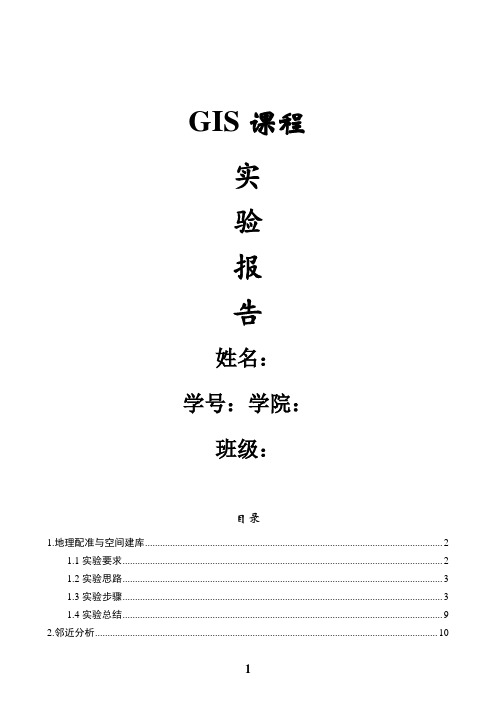
GIS课程实验报告姓名:学号:学院:班级:目录1.地理配准与空间建库 (2)1.1实验要求 (2)1.2实验思路 (3)1.3实验步骤 (3)1.4实验总结 (9)2.邻近分析 (10)2.1实验要求 (10)2.2实验思路 (10)2.3实验步骤 (11)2.4实验总结 (21)3.空间分析练习:叠置分析 (22)3.1实验要求 (22)3.2实验思路 (22)3.3实验步骤 (22)3.4实验总结 (31)4.ArcMap制图-地图版面设计 (33)5.1实验要求 (33)5.2实验思路 (33)5.3实验步骤 (33)5.4实验总结 (51)1.地理配准与空间建库1.1实验要求1、利用影像配准(Georeferencing)工具进行影像数据的地理配准2、编辑器的使用(点要素、线要素、多边形要素的数字化)。
3、利用ArcCatalog管理地理空间数据库,理解Personal Geodatabse空间数据库模型的有关概念。
4、掌握在ArcMap中编辑属性数据的基本操作。
5、掌握根据GPS数据文件生成矢量图层的方法和过程。
1.2实验思路本次实验是将扫描的地形图栅格文件,通过选择控制点,将屏幕坐标转换到地理坐标中,设定数据框的属性,规划单位及坐标系统。
然后对纠正后的地图进行重采样处理。
利用ArcGis 的交互性处理,在Catalog中创建数据库,添加要素类型,之后在ArcMap界面中编辑,进行分层矢量化处理,将地形地物分类存入数据库中。
1.3实验步骤1.3.1加载数据和影像配准工具打开ArcMap,添加“地理配准”工具栏,单击右键弹出工具栏,选择“地理配准”。
把需要进行配准的影像—70011-1.TIF增加到ArcMap中1.3.2输入控制点点击“地理配准”工具栏中“添加控制点”选项,在图中选择控制点。
输入其实际坐标。
2)用相同的方法,在影像上增加多个控制点(大于7个),输入它们的实际坐标。
点击“影像配准”工具栏上的“查看链接表”按钮。
GIS实验指导书
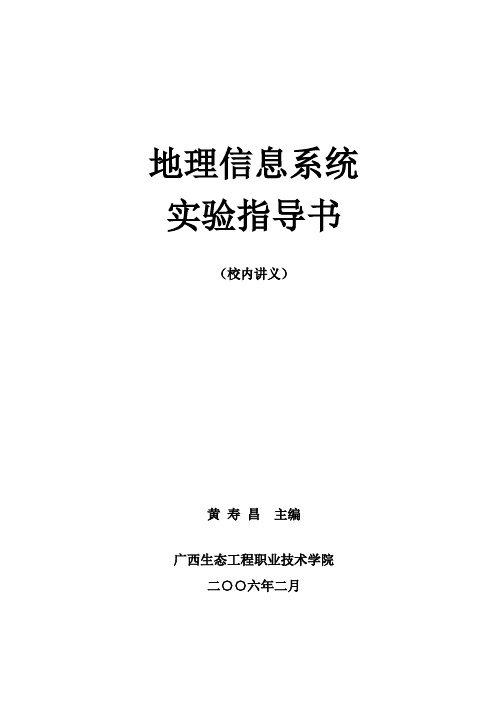
地理信息系统实验指导书(校内讲义)黄寿昌主编广西生态工程职业技术学院二○○六年二月目录前言 (1)实验一MapInfo栅格图像的配准 (2)实验二MapInfo表的建立及地图对象的编辑 (5)实验三MapInfo屏幕跟踪矢量化 (8)实验四MapInfo空间数据的查询 (10)实验五MapInfo专题图制作 (21)实验六MapInfo布局的设计与制作 (23)前言学习《地理信息系统》必须重视实践环节,独立完成在地理信息系统中进行森林资源信息空间数据的输入、编辑、管理和分析能力的操作等,将林业知识与高新技术结合在一起。
上机实验的目的,绝不仅是为了验证讲课内容或者自己所设计的程序正确与否,而是为了:⑴加深对讲授内容的理解,仅靠课堂讲授是很难掌握和熟练应用的,但它们又很重要。
通过多次上机操作,就能自然、熟练地掌握它们。
⑵学会GIS的建立开发,善于积累与总结所学知识,为今后在实际工作中将森林资源信息的管理与高新技术的结合融为一体积累经验。
实验一般应包括以下几个步骤:⑴上机之前准备好上机操作设计思路与相关的材料、资料及相关理论,提高上机效率。
⑵按设计思路上机调试操作,对设计思路进行调整以完成所要完成的上机操作内容。
⑶上机结束后,整理出实验报告。
本实验指导书,本着使用计算机及高新技术将森林资源信息进行高效管理为目标进行设计,共包括六个实验,每个实验中都有具体的实验目的和详细的实验内容及实验步骤,能促进学生将讲授的知识转化为实际操作技能。
各实验内容如下:实验一:MapInfo栅格图像的配准。
实验二:MapInfo表的建立及地图对象的编辑。
实验三:MapInfo屏幕跟踪矢量化。
实验四:MapInfo空间数据的查询。
实验五:MapInfo专题图制作。
实验六:MapInfo布局的设计与制作。
由于时间仓促及编者水平所限,书中疏漏与不当之处恳请广大读者批评指正。
编者2006年2月实验一MapInfo栅格图像的配准一、目的1、通过投影选择和控制点配准,了解GIS中投影的概念,图形配准的概念。
GIS软件应用实验报告

GIS软件应用实验报告摘要:本实验通过使用GIS软件进行地理信息处理和空间分析,探索了GIS 在城市规划和资源管理中的应用。
通过实际操作,我们熟悉了GIS软件的基本功能和操作流程,并学习了如何利用GIS进行空间数据的可视化和分析。
实验结果表明,GIS在城市规划和资源管理领域具有很大的潜力,并可以为决策者提供宝贵的数据支持。
1.引言城市规划和资源管理是现代城市化进程中必不可少的环节。
然而,由于城市地理信息数据的复杂性和大量性,要在规划和管理中充分发挥地理信息的价值是一项艰巨的任务。
GIS作为一种强大的空间分析工具,在城市规划和资源管理中发挥着重要作用。
本实验旨在通过使用GIS软件,探索其在城市规划和资源管理中的应用,并学习GIS的基本操作技能。
2.实验方法3.实验结果4.讨论本实验的结果表明,GIS软件在城市规划和资源管理中具有很大的潜力。
通过GIS软件,我们可以对城市地理信息进行可视化,提供决策者更清晰的数据支持。
同时,GIS软件还能进行空间分析,帮助我们了解城市的空间特征和相关关系。
在实际应用中,GIS软件可以帮助城市规划师确定最佳的用地规划方案,优化交通网络,提高城市的可持续发展能力。
5.结论通过本次实验,我们深入了解了GIS软件的基本功能和操作流程,并探索了其在城市规划和资源管理中的应用。
实验结果表明,GIS软件在城市规划和资源管理领域具有重要的作用,并可以为决策者提供宝贵的数据支持。
我们相信,在未来的城市化进程中,GIS软件将发挥越来越重要的作用,并为城市规划和资源管理带来新的机遇与挑战。
1.张三,李四,王五、《GIS在城市规划中的应用及展望》,《地理信息科学》,2024年,第36卷,第4期。
2. Johnson, K. B. (2024). Spatial analysis in GIS. ACM SIGSPATIAL Special, 7(2), 7-10.。
GIS实验报告+心得体会总结
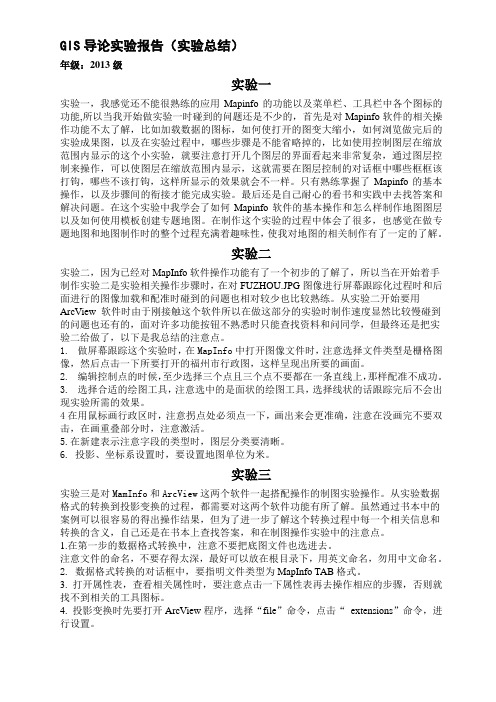
GIS导论实验报告(实验总结)年级:2013级实验一实验一,我感觉还不能很熟练的应用Mapinfo的功能以及菜单栏、工具栏中各个图标的功能,所以当我开始做实验一时碰到的问题还是不少的,首先是对Mapinfo软件的相关操作功能不太了解,比如加载数据的图标,如何使打开的图变大缩小,如何浏览做完后的实验成果图,以及在实验过程中,哪些步骤是不能省略掉的,比如使用控制图层在缩放范围内显示的这个小实验,就要注意打开几个图层的界面看起来非常复杂,通过图层控制来操作,可以使图层在缩放范围内显示,这就需要在图层控制的对话框中哪些框框该打钩,哪些不该打钩,这样所显示的效果就会不一样。
只有熟练掌握了Mapinfo的基本操作,以及步骤间的衔接才能完成实验。
最后还是自己耐心的看书和实践中去找答案和解决问题。
在这个实验中我学会了如何Mapinfo软件的基本操作和怎么样制作地图图层以及如何使用模板创建专题地图。
在制作这个实验的过程中体会了很多,也感觉在做专题地图和地图制作时的整个过程充满着趣味性,使我对地图的相关制作有了一定的了解。
实验二实验二,因为已经对MapInfo软件操作功能有了一个初步的了解了,所以当在开始着手制作实验二是实验相关操作步骤时,在对FUZHOU.JPG图像进行屏幕跟踪化过程时和后面进行的图像加载和配准时碰到的问题也相对较少也比较熟练。
从实验二开始要用ArcView 软件时由于刚接触这个软件所以在做这部分的实验时制作速度显然比较慢碰到的问题也还有的,面对许多功能按钮不熟悉时只能查找资料和问同学,但最终还是把实验二给做了,以下是我总结的注意点。
1. 做屏幕跟踪这个实验时,在MapInfo中打开图像文件时,注意选择文件类型是栅格图像,然后点击一下所要打开的福州市行政图,这样呈现出所要的画面。
2. 编辑控制点的时候,至少选择三个点且三个点不要都在一条直线上,那样配准不成功。
3. 选择合适的绘图工具,注意选中的是面状的绘图工具,选择线状的话跟踪完后不会出现实验所需的效果。
GIS实验报告

GIS实验报告一、实验目的本次 GIS 实验旨在深入了解地理信息系统(GIS)的基本原理和操作方法,通过实际操作和数据分析,掌握 GIS 在地理数据处理、空间分析和地图制作等方面的应用,提高对地理空间信息的理解和处理能力。
二、实验环境本次实验使用的软件为 ArcGIS 106,操作系统为 Windows 10。
实验数据包括地形数据、土地利用数据、道路数据等。
三、实验内容1、数据导入与预处理首先,将实验所需的各类数据导入 ArcGIS 中。
在导入过程中,需要注意数据格式的兼容性,并对数据进行必要的预处理,如坐标系的定义、数据的裁剪和拼接等。
通过这些操作,确保数据的准确性和完整性,为后续的分析和处理奠定基础。
2、空间数据编辑在 ArcGIS 中,使用编辑工具对空间数据进行修改和完善。
例如,对道路数据进行线段的添加、删除和修改,以使其更符合实际情况。
同时,对土地利用数据中的错误分类进行纠正,保证数据的质量。
3、空间分析运用 ArcGIS 的空间分析功能,进行缓冲区分析、叠加分析和网络分析等。
(1)缓冲区分析:以道路中心线为基础,创建一定宽度的缓冲区,用于评估道路对周边环境的影响范围。
(2)叠加分析:将土地利用数据与地形数据进行叠加,分析不同地形条件下的土地利用类型分布情况。
(3)网络分析:通过构建道路网络模型,计算最短路径、服务范围等,为交通规划和资源配送提供决策支持。
4、地图制作与输出根据分析结果,制作专题地图。
在地图制作过程中,合理选择地图符号、颜色和标注,以清晰直观地展示地理信息。
同时,添加图例、比例尺和指北针等地图要素,增强地图的可读性。
最后,将制作好的地图以多种格式输出,如图片格式(JPEG、PNG 等)和 PDF 格式,以便于分享和使用。
四、实验结果1、数据预处理后,各类数据的坐标系统一,数据完整性得到保障,为后续分析提供了可靠的数据基础。
2、空间数据编辑使得道路和土地利用数据更加准确和合理,提高了数据的质量。
GIS实验操作汇总

目录实验一地理信息系统的组成与功能 (1)实验二空间数据的表达 (4)实验三ArcGIS基本操作与数据表示 (7)实验四栅格像元的不同编码方法及误差比较 (12)实验五ArcGIS中空间数据的显示 (15)实验六AnGIS中空间数据的操作 (19)实验七元数据的浏览与编辑 (23)实验八空间数据扫描矢量化 (25)实验九空间数据编辑 (28)实验十属性数据输入 (31)实验十一空间坐标的转换 (34)实验十二缓冲区分析 (37)实验十三叠加分析 (40)实验十四网络分析 (43)实验十五柵格数据的统计分析 (47)实验十六地形特征点的提取 (50)实验十七最短路径分析 (54)实验十八空间插值 (57)实验十九DEM的生成与应用 (60)实验二十三维显示 (64)实验二十一空间图解建模 (67)实验二十二中国人口密度图的制作 (71)实验二十三基于ArcGIS Engine的GIS二次开发 (73)实验二十四堰塞湖灾害评估 (78)实验二十五确定被炸沉的航空母舰位置 (80)实验一地理信息系统的组成与功能一、实验目的了解GIS的组成及其基本功能。
二、实验内容了解GIS在硬件、软件、数据、人员等方面的组成情况,以及ArcGIS软件在数据获取、数据操作、数据集成、数据分析及产品输出等方面的功能。
三、实验原理与方法实验原理:GIS由四个部分组成,包括硬件系统、软件系统、空间数据和GIS人员;GIS 具有数据获取、操作、集成、分析及产品的制作、显示和输出等功能。
实验方法:通过对输入、处理、输出等硬件,AreGIS等软件,以及空间数据和GIS 人员的认识,了解GIS的各个组成部分。
以ArcGIS为基础,通过打开各类工具条、工具箱或菜单,从而了解GIS的基本功能。
四、实验设备与数据(1)实验设备:扫描仪等输入设备、计算机等处理设备、绘图仪等输出设备。
(2)主要软件:ArcGIS、AutoCAD、Photoshop等。
GIS导论实验报告(完整版)
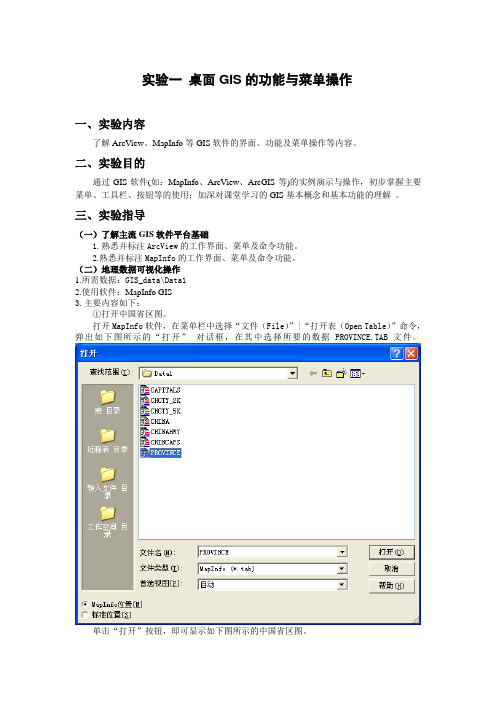
实验一桌面GIS的功能与菜单操作一、实验内容了解ArcView、MapInfo等GIS软件的界面、功能及菜单操作等内容。
二、实验目的通过GIS软件(如:MapInfo、ArcView、ArcGIS等)的实例演示与操作,初步掌握主要菜单、工具栏、按钮等的使用;加深对课堂学习的GIS基本概念和基本功能的理解。
三、实验指导(一)了解主流GIS软件平台基础1.熟悉并标注ArcView的工作界面、菜单及命令功能。
2.熟悉并标注MapInfo的工作界面、菜单及命令功能。
(二)地理数据可视化操作1.所需数据:GIS_data\Data12.使用软件:MapInfo GIS3.主要内容如下:①打开中国省区图。
打开MapInfo软件,在菜单栏中选择“文件(File)”|“打开表(Open Table)”命令,弹出如下图所示的“打开”对话框,在其中选择所要的数据PROVINCE.TAB文件。
单击“打开”按钮,即可显示如下图所示的中国省区图。
②浏览人口数据。
在打开中国省区图的前提下,选择“窗口(Window)”|“新建浏览窗口New Browser Window”命令,在“表格浏览器”中就显示了中国人口统计表格,如下图所示。
单击表格中每一行前的空格,在左边的中国省区图即可显示对应的省区的阴影,如下图。
③显示人口密度的分布。
在打开中国省区图的前提下,选择“地图(Map)”|“创建专题地图(Create Thematic Map)”命令,在随后弹出的“创建专题地图—步骤1/3”对话框中选择模板类型,单击饼图按钮,出现模板名为“缺省饼图”,选中此单选按钮,单击“下一步”,如下图。
在弹出的“创建专题地图—步骤2/3”对话框中,选择字段为Total_pop_1990进入到饼图/直方图数据处理栏中,如下图。
单击下一步按钮,弹出如下图所示的“创建专题地图—步骤3/3”对话框,单击“确定”按钮后,MapInfo将给出默认的创建好的专题地图的图例。
gis应用实验报告
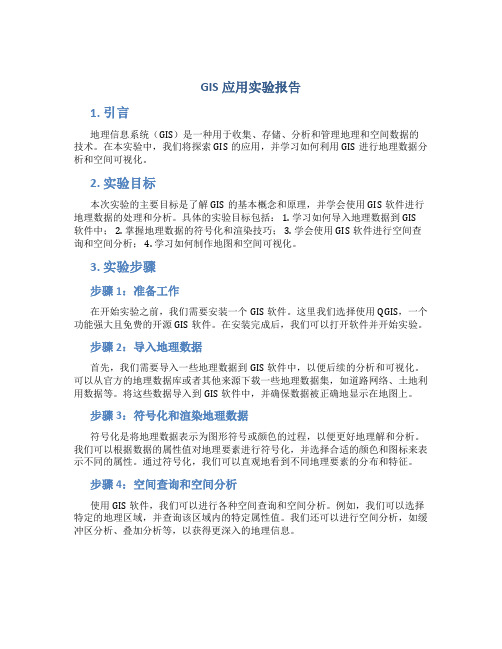
GIS应用实验报告1. 引言地理信息系统(GIS)是一种用于收集、存储、分析和管理地理和空间数据的技术。
在本实验中,我们将探索GIS的应用,并学习如何利用GIS进行地理数据分析和空间可视化。
2. 实验目标本次实验的主要目标是了解GIS的基本概念和原理,并学会使用GIS软件进行地理数据的处理和分析。
具体的实验目标包括: 1. 学习如何导入地理数据到GIS 软件中; 2. 掌握地理数据的符号化和渲染技巧; 3. 学会使用GIS软件进行空间查询和空间分析; 4. 学习如何制作地图和空间可视化。
3. 实验步骤步骤1:准备工作在开始实验之前,我们需要安装一个GIS软件。
这里我们选择使用QGIS,一个功能强大且免费的开源GIS软件。
在安装完成后,我们可以打开软件并开始实验。
步骤2:导入地理数据首先,我们需要导入一些地理数据到GIS软件中,以便后续的分析和可视化。
可以从官方的地理数据库或者其他来源下载一些地理数据集,如道路网络、土地利用数据等。
将这些数据导入到GIS软件中,并确保数据被正确地显示在地图上。
步骤3:符号化和渲染地理数据符号化是将地理数据表示为图形符号或颜色的过程,以便更好地理解和分析。
我们可以根据数据的属性值对地理要素进行符号化,并选择合适的颜色和图标来表示不同的属性。
通过符号化,我们可以直观地看到不同地理要素的分布和特征。
步骤4:空间查询和空间分析使用GIS软件,我们可以进行各种空间查询和空间分析。
例如,我们可以选择特定的地理区域,并查询该区域内的特定属性值。
我们还可以进行空间分析,如缓冲区分析、叠加分析等,以获得更深入的地理信息。
步骤5:制作地图和空间可视化制作地图是GIS的一个重要应用。
我们可以根据需要选择不同的地图样式和要素,将地理数据以地图的形式展示出来。
在制作地图时,我们可以调整地图的比例尺、添加图例和注释等,以使地图更加清晰和易于理解。
4. 实验结果和讨论在完成实验步骤后,我们可以得到一些地理数据的分析结果和地图可视化。
GIS实验报告+心得体会总结

GIS导论实验报告(实验总结)年级:2013级实验一实验一,我感觉还不能很熟练的应用Mapinfo的功能以及菜单栏、工具栏中各个图标的功能,所以当我开始做实验一时碰到的问题还是不少的,首先是对Mapinfo软件的相关操作功能不太了解,比如加载数据的图标,如何使打开的图变大缩小,如何浏览做完后的实验成果图,以及在实验过程中,哪些步骤是不能省略掉的,比如使用控制图层在缩放范围内显示的这个小实验,就要注意打开几个图层的界面看起来非常复杂,通过图层控制来操作,可以使图层在缩放范围内显示,这就需要在图层控制的对话框中哪些框框该打钩,哪些不该打钩,这样所显示的效果就会不一样。
只有熟练掌握了Mapinfo的基本操作,以及步骤间的衔接才能完成实验。
最后还是自己耐心的看书和实践中去找答案和解决问题。
在这个实验中我学会了如何Mapinfo软件的基本操作和怎么样制作地图图层以及如何使用模板创建专题地图。
在制作这个实验的过程中体会了很多,也感觉在做专题地图和地图制作时的整个过程充满着趣味性,使我对地图的相关制作有了一定的了解。
实验二实验二,因为已经对MapInfo软件操作功能有了一个初步的了解了,所以当在开始着手制作实验二是实验相关操作步骤时,在对FUZHOU.JPG图像进行屏幕跟踪化过程时和后面进行的图像加载和配准时碰到的问题也相对较少也比较熟练。
从实验二开始要用ArcView 软件时由于刚接触这个软件所以在做这部分的实验时制作速度显然比较慢碰到的问题也还有的,面对许多功能按钮不熟悉时只能查找资料和问同学,但最终还是把实验二给做了,以下是我总结的注意点。
1. 做屏幕跟踪这个实验时,在MapInfo中打开图像文件时,注意选择文件类型是栅格图像,然后点击一下所要打开的福州市行政图,这样呈现出所要的画面。
2. 编辑控制点的时候,至少选择三个点且三个点不要都在一条直线上,那样配准不成功。
3. 选择合适的绘图工具,注意选中的是面状的绘图工具,选择线状的话跟踪完后不会出现实验所需的效果。
gis实验报告

gis实验报告GIS实验报告引言:地理信息系统(GIS)是一种集成了地理数据收集、管理、分析和可视化的技术系统。
它在各个领域中得到广泛应用,包括城市规划、环境保护、农业、交通管理等。
本实验旨在探究GIS在城市规划中的应用,以及其对可持续发展的贡献。
一、GIS在城市规划中的应用1.1 地理数据收集与管理GIS通过收集和整理地理数据,包括地形地貌、土地利用、人口分布等,为城市规划提供了基础数据。
这些数据可以通过遥感技术获取,也可以通过实地调查获得。
GIS能够将这些数据进行管理,实现数据的存储、更新和共享,为规划决策提供有力支持。
1.2 空间分析与模拟GIS能够对城市空间进行分析和模拟,帮助规划者了解城市的发展趋势和潜在问题。
通过空间分析,可以评估不同规划方案的影响,比较不同区域的优劣势,为规划决策提供科学依据。
同时,GIS还可以进行城市模拟,预测城市未来的发展情况,为规划者提供参考。
1.3 可视化展示与决策支持GIS能够将地理数据以图形化的方式展示出来,帮助规划者更直观地了解城市的情况。
通过地图、图表等形式,可以清晰地展示城市的地貌、道路网络、绿地分布等信息。
这些可视化的展示方式有助于规划者做出决策,并与相关利益方进行沟通和交流。
二、GIS对可持续发展的贡献2.1 环境保护与资源管理GIS在环境保护和资源管理方面发挥着重要作用。
通过对地理数据的分析和模拟,可以评估城市发展对环境的影响,制定相应的保护措施。
同时,GIS还可以帮助规划者合理利用土地资源,提高资源利用效率,实现可持续发展。
2.2 交通管理与城市运营GIS在交通管理和城市运营方面具有广泛应用。
通过对道路网络、交通流量等数据的分析,可以优化交通规划,提高交通效率,减少交通拥堵。
同时,GIS还可以对城市的公共设施进行管理,包括水电供应、垃圾处理等,提高城市的运营效率。
2.3 社会经济发展与决策支持GIS在社会经济发展和决策支持方面发挥着重要作用。
GIS空间分析实验

GIS空间分析实验
实验内容:现有村级行政区图admin.tab、耕地图landuse.tab (Class表示耕地类型)和河流图river.tab三个多边形图层。
试通过空间分析求解:
1. 图上各村的耕地面积。
(空间分析中的叠置分析)
2. 在河流两侧各500米范围内的耕地类型及其面积。
(空间分析中的缓冲区分析)
河流两侧各500米范围内有两种耕地类型11和15,其中:
耕地类型11的耕地面积为7755674.717576㎡,
耕地类型15的耕地面积为48344.295986㎡
实验步骤
一、叠置分析
通过叠置分析计算出各个村的耕地面积
打开属性列表
调整颜色,
Admin添加字段
2、
把形成村的边界分隔开
3、求耕地面积
打开admin_landuse.shp图层的属性列表,进行土地面积计算
把邹湖村全选出来
选择,按照位置选择
右键统计
缓冲区:
添加字段,面积,双精度,右键,计算几何,面积,平方米
11的总面积7755674.717576平方米
15的总面积48344.295986平方米。
gis 实验报告
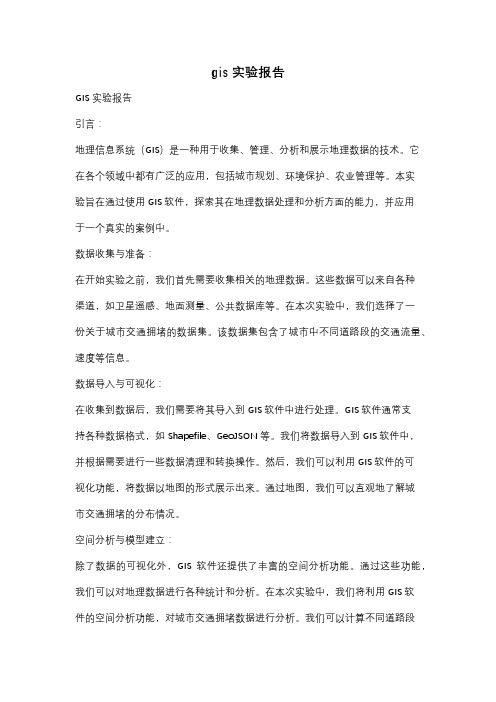
gis 实验报告GIS 实验报告引言:地理信息系统(GIS)是一种用于收集、管理、分析和展示地理数据的技术。
它在各个领域中都有广泛的应用,包括城市规划、环境保护、农业管理等。
本实验旨在通过使用GIS软件,探索其在地理数据处理和分析方面的能力,并应用于一个真实的案例中。
数据收集与准备:在开始实验之前,我们首先需要收集相关的地理数据。
这些数据可以来自各种渠道,如卫星遥感、地面测量、公共数据库等。
在本次实验中,我们选择了一份关于城市交通拥堵的数据集。
该数据集包含了城市中不同道路段的交通流量、速度等信息。
数据导入与可视化:在收集到数据后,我们需要将其导入到GIS软件中进行处理。
GIS软件通常支持各种数据格式,如Shapefile、GeoJSON等。
我们将数据导入到GIS软件中,并根据需要进行一些数据清理和转换操作。
然后,我们可以利用GIS软件的可视化功能,将数据以地图的形式展示出来。
通过地图,我们可以直观地了解城市交通拥堵的分布情况。
空间分析与模型建立:除了数据的可视化外,GIS软件还提供了丰富的空间分析功能。
通过这些功能,我们可以对地理数据进行各种统计和分析。
在本次实验中,我们将利用GIS软件的空间分析功能,对城市交通拥堵数据进行分析。
我们可以计算不同道路段的平均交通流量、速度等指标,并将其在地图上进行可视化。
此外,我们还可以建立模型来预测未来的交通拥堵情况。
通过这些分析和模型,我们可以为城市交通规划和管理提供科学依据。
案例应用:为了更好地理解GIS在实际应用中的价值,我们选择了一个真实的案例来应用所学的GIS技术。
我们选择了某城市的交通规划项目作为案例。
该城市计划在未来几年内进行大规模的道路建设,以改善交通拥堵问题。
我们使用GIS软件对该城市的交通流量、道路网络等数据进行分析,并建立了一个模型来预测未来道路交通状况。
通过这些分析和模型,我们为该城市的交通规划提供了科学依据和参考建议。
结论:通过本次实验,我们深入了解了GIS技术在地理数据处理和分析方面的能力。
GIS制图实验报告
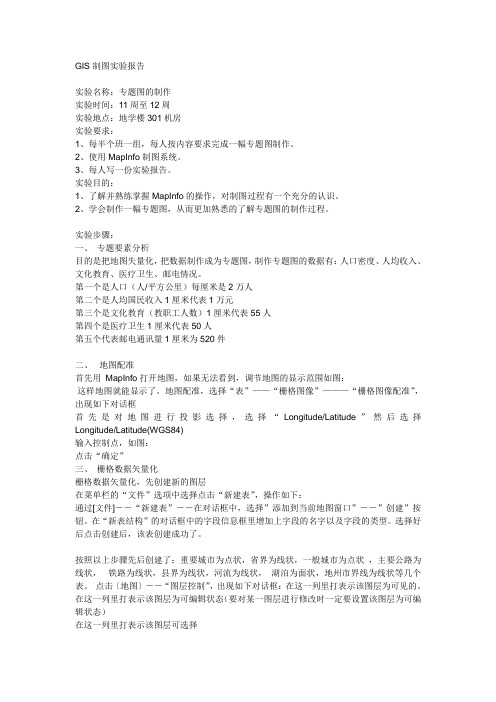
GIS制图实验报告实验名称:专题图的制作实验时间:11周至12周实验地点:地学楼301机房实验要求:1、每半个班一组,每人按内容要求完成一幅专题图制作。
2、使用MapInfo制图系统。
3、每人写一份实验报告。
实验目的:1、了解并熟练掌握MapInfo的操作,对制图过程有一个充分的认识。
2、学会制作一幅专题图,从而更加熟悉的了解专题图的制作过程。
实验步骤:一、专题要素分析目的是把地图失量化,把数据制作成为专题图,制作专题图的数据有:人口密度、人均收入、文化教育、医疗卫生、邮电情况。
第一个是人口(人/平方公里)每厘米是2万人第二个是人均国民收入1厘米代表1万元第三个是文化教育(教职工人数)1厘米代表55人第四个是医疗卫生1厘米代表50人第五个代表邮电通讯量1厘米为520件二、地图配准首先用MapInfo打开地图,如果无法看到,调节地图的显示范围如图:这样地图就能显示了。
地图配准,选择“表”——“栅格图像”———“栅格图像配准”,出现如下对话框首先是对地图进行投影选择,选择“Longitude/Latitude”然后选择Longitude/Latitude(WGS84)输入控制点,如图:点击“确定”三、栅格数据矢量化栅格数据矢量化,先创建新的图层在菜单栏的“文件”选项中选择点击“新建表”,操作如下:通过[文件]――“新建表”――在对话框中,选择”添加到当前地图窗口”――”创建”按钮。
在“新表结构”的对话框中的字段信息框里增加上字段的名字以及字段的类型。
选择好后点击创建后,该表创建成功了。
按照以上步骤先后创建了:重要城市为点状,省界为线状,一般城市为点状,主要公路为线状,铁路为线状,县界为线状,河流为线状,湖泊为面状,地州市界线为线状等几个表。
点击〔地图〕――“图层控制”,出现如下对话框:在这一列里打表示该图层为可见的。
在这一列里打表示该图层为可编辑状态(要对某一图层进行修改时一定要设置该图层为可编辑状态)在这一列里打表示该图层可选择在这一列里打表示该图层自动标接着我们就选择要编辑的图层,使之处在可编辑状态,在下,打上记号,然后点击“确定”,接着就是根据底图和图例一个图层一个图层的进行绘制,下面举一个例子来说:我就来讲讲“县域”的提取,我是这样做的:首先使要编辑的图层处于可编辑状态,如图:然后就根据地图底图上的“县界”来进行描绘,如图:县界画好以后,在“县界”图层的基础上进行合并,首先是将所有的界线按县域进行合并,如图:然后就是将它转化为区域,点击工具栏的“对象”,如图:这样所要转化的地方就成了面状了,然后就是填充颜色,把所有的县都转化为面。
gis应用实验报告
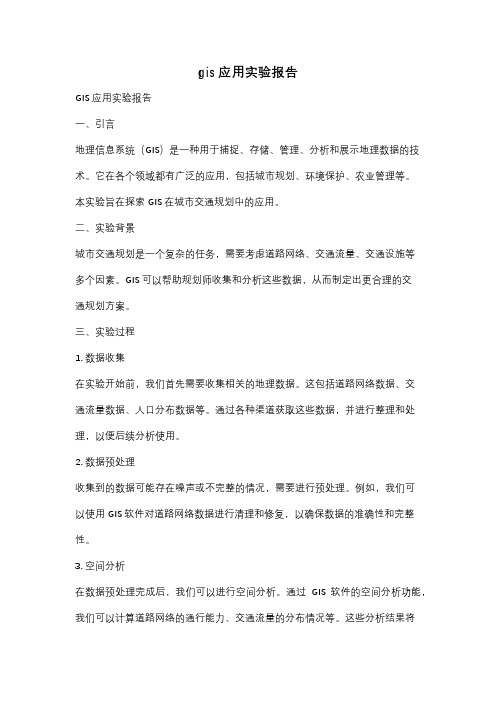
gis应用实验报告GIS应用实验报告一、引言地理信息系统(GIS)是一种用于捕捉、存储、管理、分析和展示地理数据的技术。
它在各个领域都有广泛的应用,包括城市规划、环境保护、农业管理等。
本实验旨在探索GIS在城市交通规划中的应用。
二、实验背景城市交通规划是一个复杂的任务,需要考虑道路网络、交通流量、交通设施等多个因素。
GIS可以帮助规划师收集和分析这些数据,从而制定出更合理的交通规划方案。
三、实验过程1. 数据收集在实验开始前,我们首先需要收集相关的地理数据。
这包括道路网络数据、交通流量数据、人口分布数据等。
通过各种渠道获取这些数据,并进行整理和处理,以便后续分析使用。
2. 数据预处理收集到的数据可能存在噪声或不完整的情况,需要进行预处理。
例如,我们可以使用GIS软件对道路网络数据进行清理和修复,以确保数据的准确性和完整性。
3. 空间分析在数据预处理完成后,我们可以进行空间分析。
通过GIS软件的空间分析功能,我们可以计算道路网络的通行能力、交通流量的分布情况等。
这些分析结果将为后续的交通规划提供重要的参考依据。
4. 交通模拟在进行交通规划时,我们可以使用GIS软件进行交通模拟。
通过模拟不同的交通规划方案,我们可以评估其对交通流量、行车时间等指标的影响。
这有助于我们选择最优的交通规划方案。
5. 结果展示最后,我们可以使用GIS软件将交通规划结果进行可视化展示。
通过地图、图表等形式,将交通规划方案的效果直观地呈现给决策者和公众,以便他们更好地理解和评估。
四、实验结果与讨论通过本次实验,我们成功地应用GIS技术进行了城市交通规划。
通过空间分析和交通模拟,我们得到了一些有价值的结果。
例如,我们发现某些道路的通行能力较低,需要进行改造扩建;某些地区的交通流量较大,可以考虑增加公共交通设施等。
这些结果将为城市交通规划提供重要的参考。
然而,本实验还存在一些局限性。
首先,数据的准确性和完整性对于分析结果的可靠性至关重要。
GIS实训教程
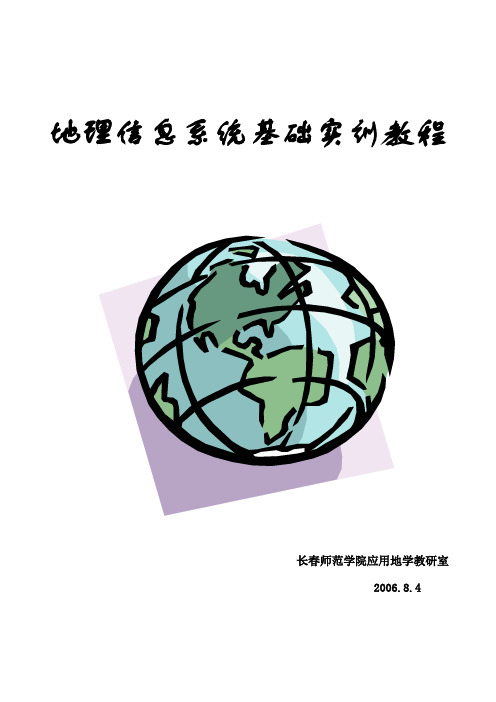
地理信息系统基础实训教程长春师范学院应用地学教研室2006.8.4实验一:ArcView 基础实验题目:Arcview 基础实验目的:了解Arcview 的界面结构实验仪器:计算机、Arcview 软件、空间数据实验步骤:1.概况Arc View 是美国环境系统研究所(ESRI)所推出的基于窗口的集成GIS 系统,该软件面向对象提供强大的图形用户界面功能,是一套辅助用户组织、维护、直观再现、分析和传播地图与空间信息的传输工具,可为用户进行空间决策提供服务。
2.VrcView 界面图1.1 Arcview 界面结构 ArcView 的界面包括以下几部分:应用窗口(The application window) 应用窗口中包含ArcView 的图形用户界面。
用户可以变换应用窗口的尺寸。
另外,应用窗口中还包含一个项目管理窗口。
项目管理窗口(The project window) 窗口中每次只有一个激活状态的项目,称之为当前项目。
项目管Menu barButton barTool barStatus barProject window理窗口组织并列出当前项目(Project)的所有窗口。
菜单条、按钮条和工具条(The menu bar,button bar and tool bar) 用户可以通过菜单条、按钮条和工具条选择并执行Arcview的命令。
菜单条在下拉菜单中提供选择。
按钮条中列出了菜单条中包含的常用命令,用户可以通过选择按钮条的按钮更快更直接地执行命令。
工具条中的工具用于控制屏幕游标的动作。
状态条(status bar) 状态条用于显示说明菜单选项、按钮或工具操作结果的一行描述信息。
对于某些应用,状态条还报告测算结果和显示程序执行进度。
2.1项目(Project)图1.2 项目文档类型ArcView项目指在ArcView运行期间共同活动的一组相关窗口,这些窗口被称之为文档(Documents)。
GIS实验报告十一

实验十一、3D 可视分析一、实验目的(1)对地理数据进行透视观察、三维浏览;(2)熟悉 ArcScene用户界面;(3)了解制作飞行动画基本操作。
(4)如何将图像作为纹理贴在地形表面;二、实验准备三、实验内容及步骤1.GIS数据三维显示运行程序 :[开始菜单]>>[所有程序]>>[ArcGIS]>>[ArcScene] ,打开 ArcScene 在ArcScene 中执行命令: [工具]>>[扩展], 选中[3D Analyst]扩展模块, 在ArcScene中点击 [添加数据]按钮 (如下图红色前头所指),将图层 (Roads , bldg, n, dtm_tim)添加到当前场景中。
在图层列表面板(TOC)中右键点击图层[n],打开图层属性对话框,在[基表面高度]选项页中,将高度设置为:[从表面为图层获取高度],并选择当前场景中的TIN 数据图层: [dtm_tin](如下图所示),在[Z 单位转换]中设定高程的夸张系数为[2], 高程将被夸大2倍。
点[确定]退出以相同方法设置图层[Roads]、[bldg]的属性,夸张系数统一设置为[2][bldg]的属性设置为:对图层[bldg],还需要进一步设置[拉伸]选项和[符号]选项通过设置拉伸表达式为[HEIGHT*2], 建筑的高度将根据属性字段[HEIGHT]的数据确定效果如图:完成后的效果如下图所示:可以点击[工具栏]上的查询按钮,查询每个建筑物的属性通过操作,熟悉[工具] 中各按钮的功能。
ArcScene 中的三维场景可以导出为二维图片或三维VRML 文件[.wrl],VRML 文件可以用GLView 进行浏览或查看,普通的互联网浏览器也可以通过安装插件的方式进行浏览,因此导出为VRML的三维场景可以发布到因特网上2. 三维飞行动画制作录制飞行过程生成动画:在ArcScene 打开三维场景文档[Animation.sxd],在工具栏显示区点右键,打开[3D分析]、[动画]、[工具] 这三个工具栏然后在地图显示区中沿任意路线进行飞行,(时间建议不要超过30s) ,然后点击鼠标右键直至停止飞行;点击[动画控制]工具中的停止按钮[ ],停止录相, 点击播放按钮,播放所录的动画。
- 1、下载文档前请自行甄别文档内容的完整性,平台不提供额外的编辑、内容补充、找答案等附加服务。
- 2、"仅部分预览"的文档,不可在线预览部分如存在完整性等问题,可反馈申请退款(可完整预览的文档不适用该条件!)。
- 3、如文档侵犯您的权益,请联系客服反馈,我们会尽快为您处理(人工客服工作时间:9:00-18:30)。
实验十一、3D 可视分析
学号:200801114 姓名:张胜超
一、实验目的
(1)对地理数据进行透视观察、三维浏览;
(2)熟悉ArcScene用户界面;
(3)了解制作飞行动画基本操作。
(4)如何将图像作为纹理贴在地形表面;
二、实验内容及步骤
1.GIS数据三维显示
运行程序:[开始菜单]>>[所有程序]>>[ArcGIS]>>[ArcScene] ,打开ArcScene
在ArcScene中执行命令: [工具]>>[扩展], 选中[3D Analyst]扩展模块, 在ArcScene中点击[添加数据]按钮(如下图红色前头所指),将图层(Roads , bldg, n, dtm_tim)添加到当前场景中。
关闭图层[dtm_tin] 显示
在图层列表面板(TOC)中右键点击图层 [n],打开图层属性对话框,在[基表面高度]选项页中,将高度设置为:[从表面为图层获取高度],并选择当前场景中的T IN数据图层: [dtm_tin](如下图所示),在[Z单位转换]中设定高程的夸张系数为 [2],高程将被夸大2倍。
点[确定]退出
以相同方法设置图层[Roads]、[bldg]的属性,夸张系数统一设置为[2]
对图层[bldg],还需要进一步设置[拉伸]选项和[符号]选项
通过设置拉伸表达式为[HEIGHT*2], 建筑的高度将根据属性字段[HEIGHT]的数据确定
通过设置[符号]选项,为每不同的建筑赋不同的颜色
完成后的效果如下图所示:可以点击[工具栏]上的查询按钮,查询每个建筑物的属性
通过操作,熟悉[工具] 中各按钮的功能
其中[飞行]按钮有两种状态,表示停止飞行,表示正在飞行状态,通过点击鼠标左键可以加快飞行速度,通过占击鼠标右键可以减慢飞行速度,直至停止,通过移动鼠标可以调整飞行方位、高度。
ArcScene中的三维场景可以导出为二维图片或三维VRML 文件[.wrl],VRML文件可以用GLView 进行浏览或查看,普通的互联网浏览器也可以通过安装插件的方式进行浏览,因此导出为VRML的三维场景可以发布到因特网上
2. 三维飞行动画制作
录制飞行过程生成动画:在ArcScene打开三维场景文档 [Animation.sxd],在工具栏显示区点右键,打开[3D分析]、[动画]、[工具] 这三个工具栏
点击[动画]工具栏中的 [动画控制]按钮(下图○
1),打开 [动画控制]工具栏, 点击[动画控制]中的 [录制] 按钮(下图○
2); 在[工具]中选择 [飞行]工具
然后在地图显示区中沿任意路线进行飞行,(时间建议不要超过30s) ,然后点击鼠标右键直至停止飞行;
点击[动画控制]工具中的停止按钮 [ ],停止录相, 点击 播放按钮,播放所录的动画。
补充说明:记录的动画可以转存为视频文件(比如AVI 文件),并可进一步用于制作视频光盘。
借助于ArcScene 和ArcGlobe 可以实现比较复杂的3维分析及数据可视化应用,如需进行一步了解ArcGIS 的三维分析可参考ESRI 电子文档《Using 3D Analyst 》。
